Bạn đang xem bài viết 3 Cách copy ở trang web không cho copy nhanh và đơn giản nhất tại Pgdphurieng.edu.vn bạn có thể truy cập nhanh thông tin cần thiết tại phần mục lục bài viết phía dưới.
Khi bạn muốn copy tài liệu trên mạng internet về nhưng rất tiếc là trang web đó không cho phép bạn bôi đen các dòng chữ của họ hoặc không cho các bạn thực hiện thao tác copy. Đừng lo lắng, bài viết này của Pgdphurieng.edu.vn.vn sẽ cho các bạn 3 giải pháp nhanh chóng và đơn giản nhất để copy ở trang web không cho copy.

1. Vô hiệu hóa JavaScript
JavaScript là một ngôn ngữ lập trình thông dịch được phát triển từ các ý niệm nguyên mẫu. Nó được sử dụng rất rộng rãi trong việc lập trình các trang web.
Một số những trang web sử dụng JavaScript để lập trình việc chống copy nên để copy dữ liệu trên trạng chúng ta đơn giản chỉ cần vô hiệu hóa JavaScript là được.
1.1. Vô hiệu hóa JavaScript trên Chrome
Để vô hiệu hóa JavaScript trên Chrome, các bạn có thể truy cập đường link được cung cấp dưới đây:
chrome://settings/content
Khi truy cập vào đường link đó các bạn có thể vào được cài đặt trang web của trình duyệt.
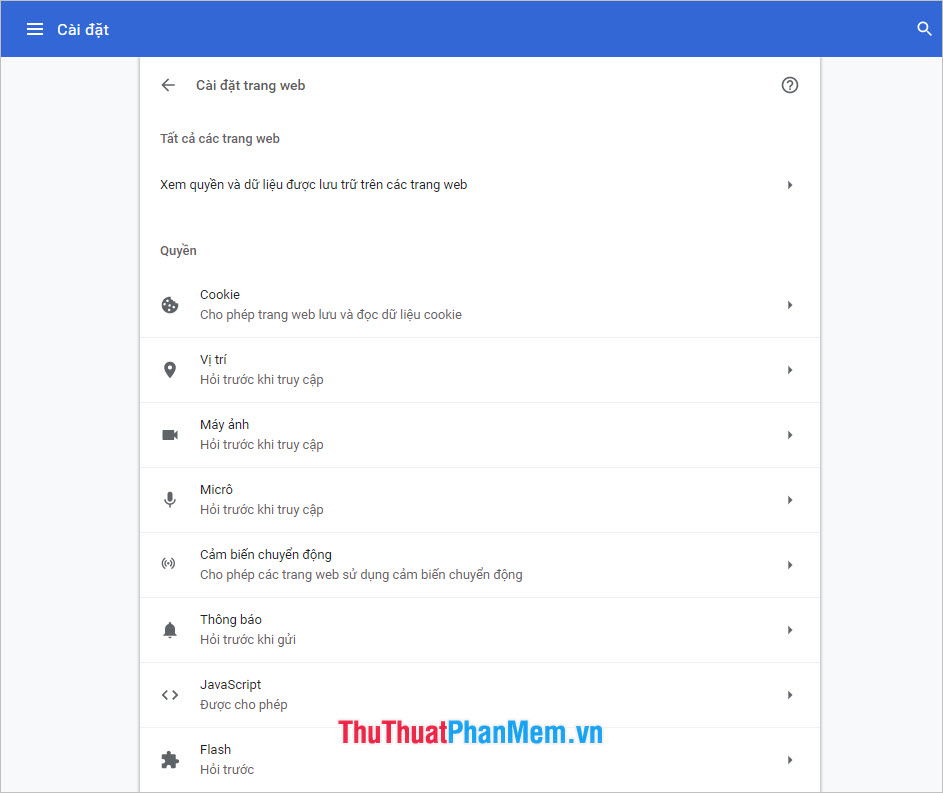
Hoặc nếu không nhớ đường link thì các bạn có thể đi theo các bước sau đây để vào được trang cài đặt web.
Các bạn click vào biểu tượng Setting có hình ba dấu chấm ở góc phải giao diện trình duyệt.
Sau đó chọn Cài đặt trong danh sách lựa chọn vừa hiển thị.
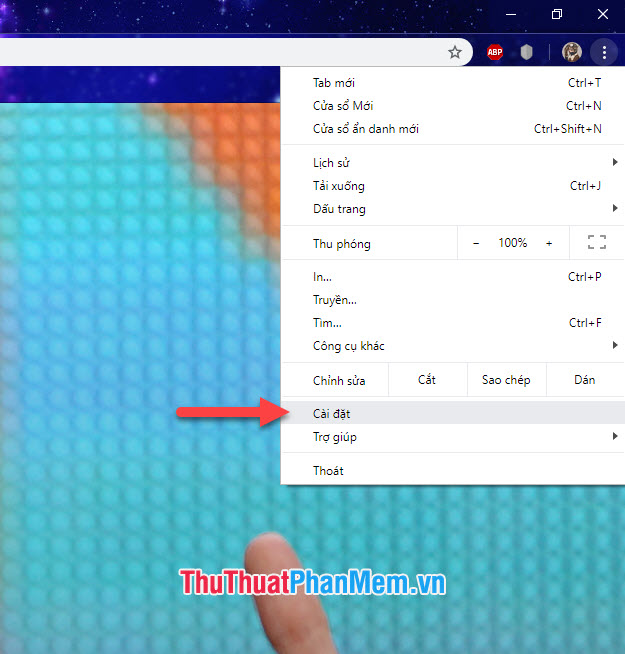
Các bạn sẽ được chuyển tới trang cài đặt của trình duyệt, các bạn sẽ thấy những loại cài đặt cơ bản đầu tiên nhưng cái các bạn cần tới là cài đặt nâng cao nên các bạn cần phải kéo con cuộn xuống tận dưới cùng và click vào chữ Nâng cao.
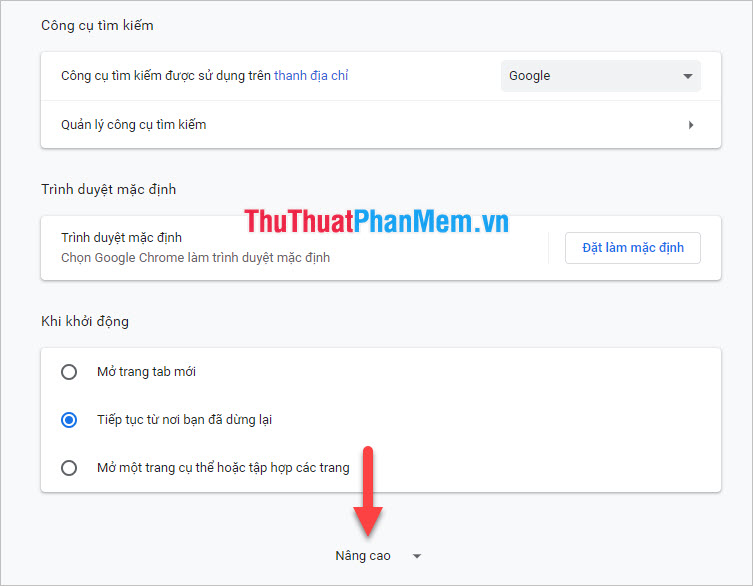
Phần cài đặt nâng cao được mở ra, các bạn click vào dòng Cài đặt trang web trong mục Quyền riêng tư và bảo mật.
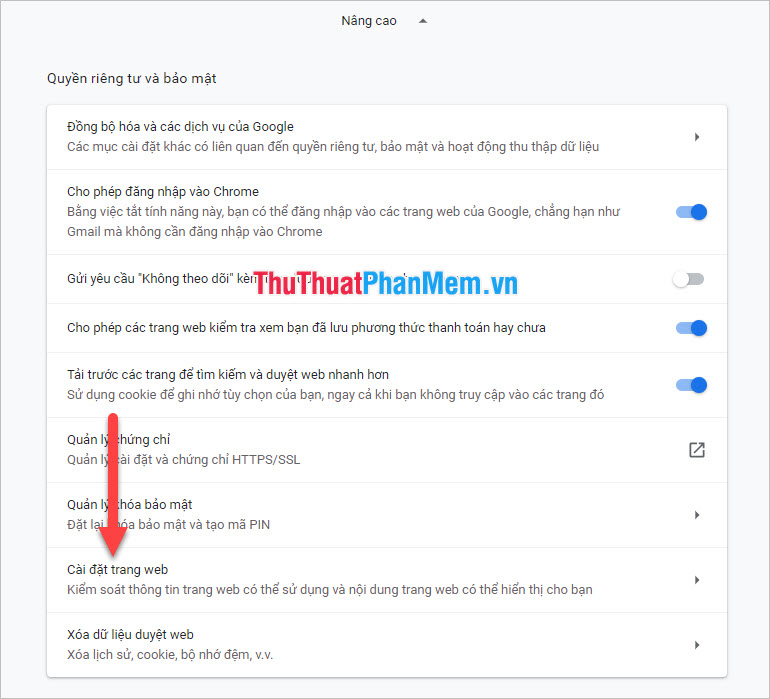
Giờ các bạn tới được vị trí như cách sử dụng đường link được nói ở trên. Ở đây các bạn có thể thấy các Quyền mình cài đặt cấp cho các trang web của trình duyệt.
Các bạn tìm dòng JavaScript và click vào đó.
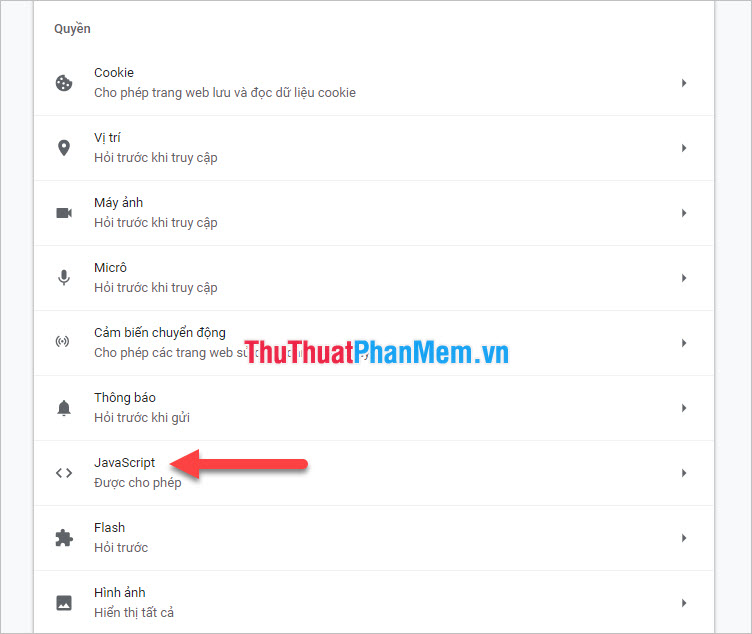
Sau đó các bạn tắt tính năng JavaScript bằng cách bấm vào nút công tắc màu xanh để nó chuyển về màu xám. Điều này đồng nghĩa với việc các bạn đã tắt tính năng JavaScript với tất cả các trang web được truy cập bởi trình duyệt này.
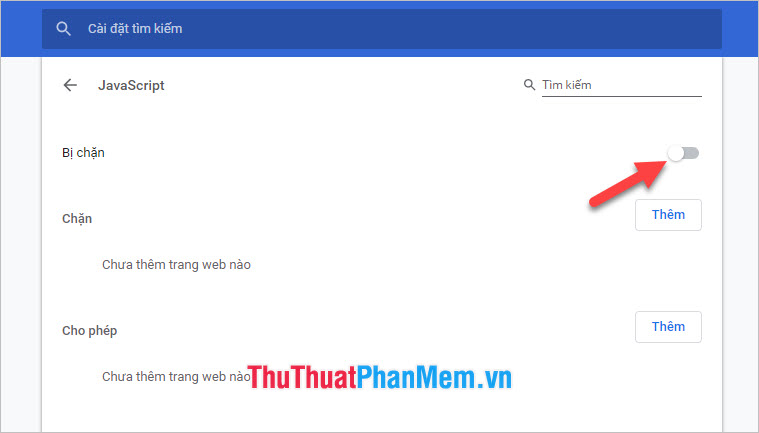
Nhưng nếu các bạn chỉ muốn thực hiện việc copy dữ liệu ở những trang web không cho phép copy nào đó thì các bạn chỉ cần thêm nó vào danh sách bị chặn JavaScript là được chứ không cần phải tắt chức năng này trên toàn bộ các trang khác.
Click vào Thêm ở mục Chặn. Sau đó điền tên trang web cần chặn và bấm vào Thêm.
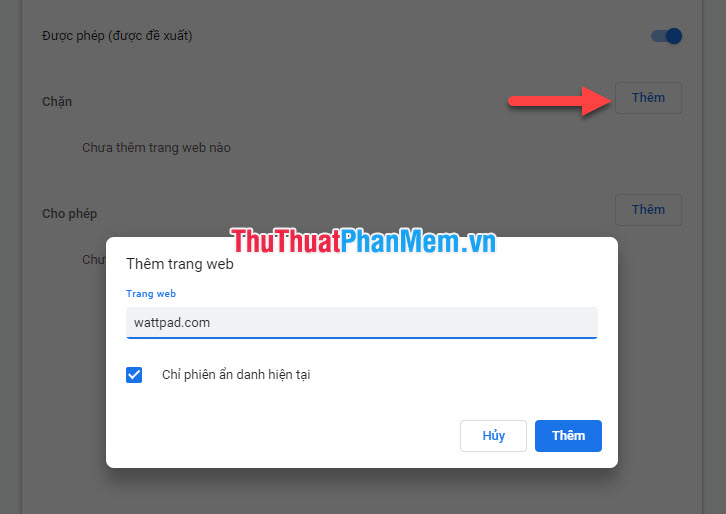
1.2. Vô hiệu hóa JavaScript trên Cốc Cốc
Gần giống như với trình duyệt Chrome do cùng sử dụng mã nguồn Chromium nên cách vô hiệu hóa JavaScript của Cốc Cốc cũng giống với cách vô hiệu hóa JavaScript trên Chrome.
Các bạn click vào biểu tượng Cốc Cốc ở góc trái giao diện trang web để hiển thị bảng tùy chọn cài đặt của Cốc Cốc. Sau đó bạn click vào dòng Cài đặt trong danh sách đó.
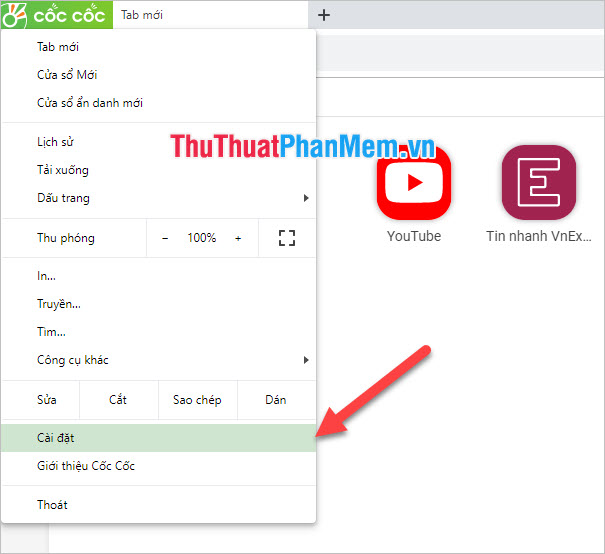
Tiếp theo giao diện Cốc Cốc sẽ chuyển sang mục cài đặt cho trình duyệt web này. Cốc Cốc không có sự phân chia rõ ràng giữa cài đặt cơ bản và cài đặt nâng cao giống Chrome nên các bạn chỉ cần kéo chuột xuống phía dưới và tìm mục Quyền riêng tư và bảo mật.
Tại mục này, các bạn sẽ tìm thấy dòng Cài đặt trang web mà bạn cần truy cập.
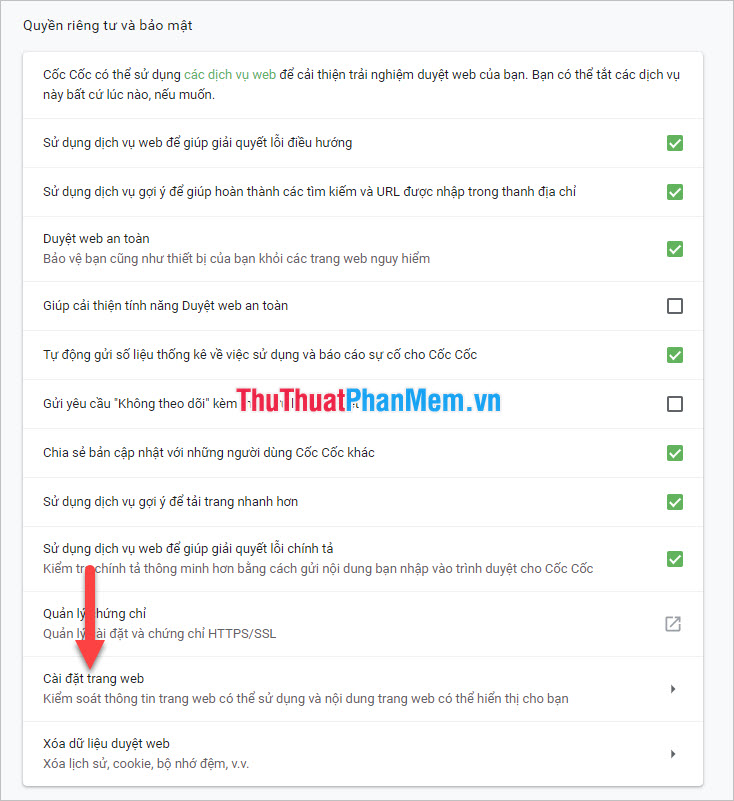
Khi giao diện chuyển sang Cài đặt trang web, các bạn sẽ thấy các cài đặt cấp quyền liên quan tới trình duyệt Web.
Các bạn click vào JavaScript để mở cài đặt chi tiết hơn với nó.
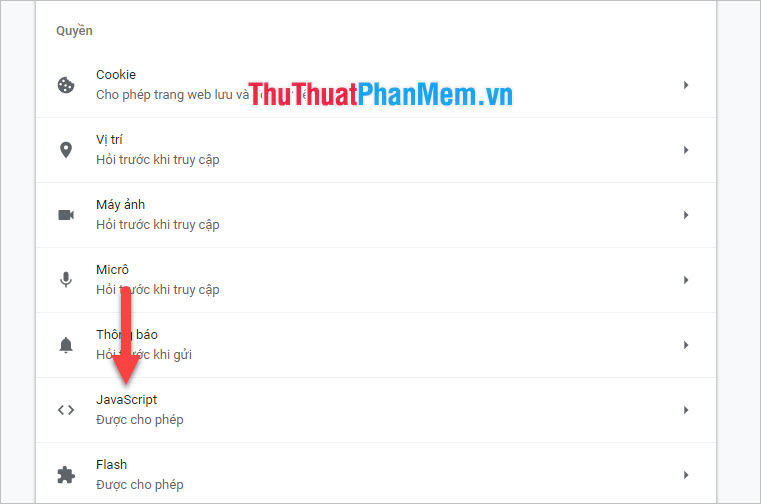
Các bạn bỏ dấu tích màu xanh cùng dòng với chữ Cho phép để biến nó thành chữ Bị chặn. Bạn sẽ chặn JavaScript của mọi trang web khi sử dụng trình duyệt Cốc Cốc.
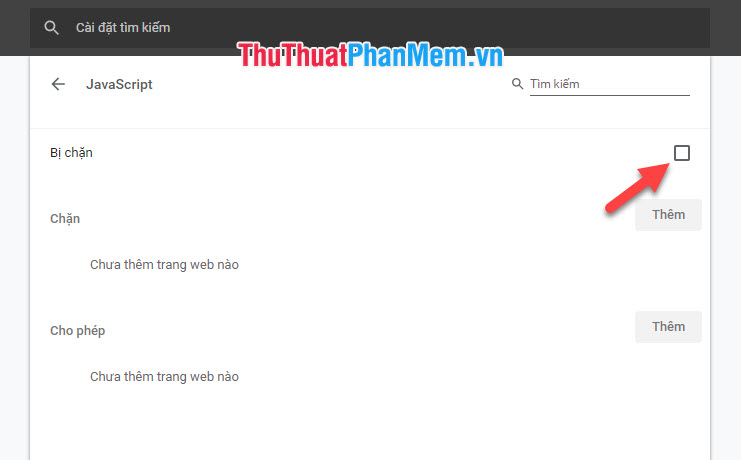
Nhưng nếu chỉ muốn chặn JavaScript một vài trang web, thì các bạn có thể thêm địa chỉ web ở mục Chặn.
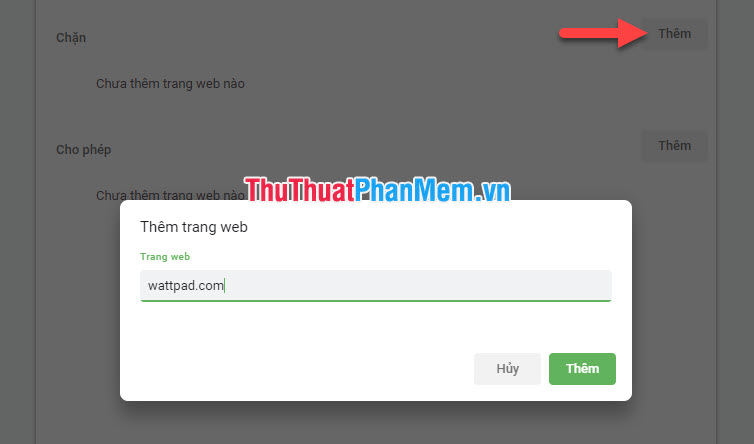
1.3. Vô hiệu hóa JavaScript trên Firefox
Để có thể vô hiệu hóa JavaScript trên Firefox, các bạn copy dòng dưới đây vào khay địa chỉ của Firefox rồi ấn Enter để đi tới:
about:config
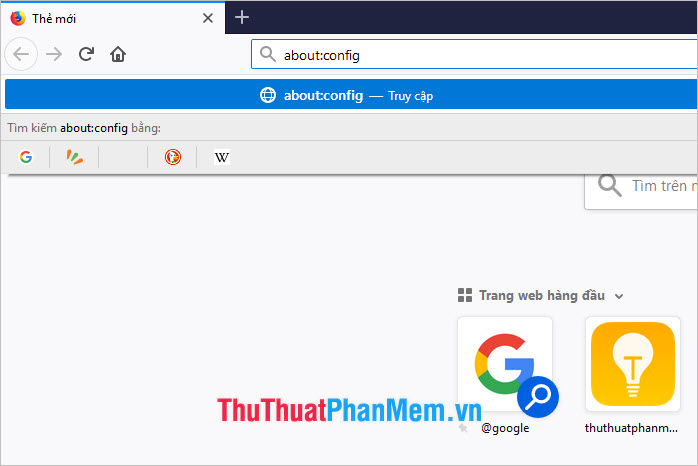
Bạn sẽ nhận được một thông báo từ Firefox bởi vì các cài đặt trong mục cài đặt JavaScript có thể liên quan tới bảo mật của máy tính. Các bạn chỉ cần bấm vào Tôi chấp nhận rủi ro là được.
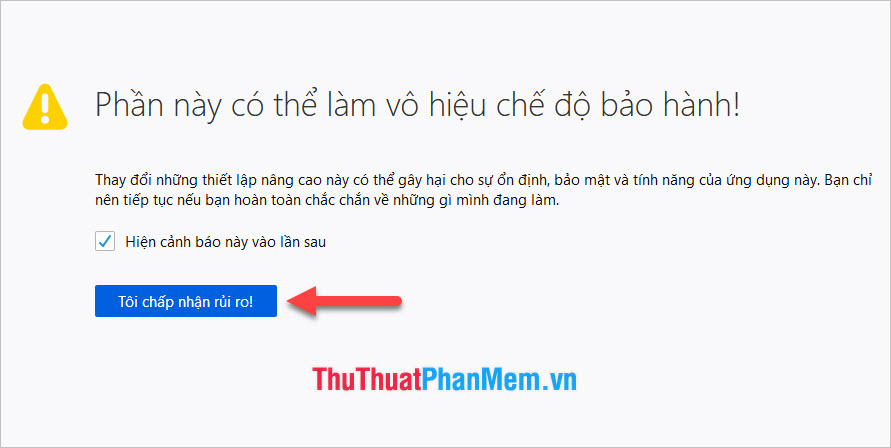
Sau khi chuyển sang trang mới của about:config, các bạn sẽ thấy một danh sách rất dài các cài đặt liên quan của Firefox, để đỡ tốn thời gian tìm kiếm, các bạn click chuột vào khung Tìm kiếm và đánh chữ: javascript hoặc đánh cả dòng chữ javascript.enabled.
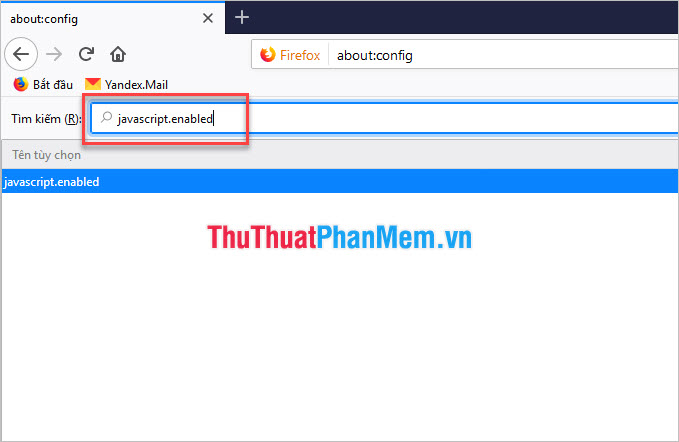
Các bạn sẽ thấy một dòng còn sót lại đó là javascript.enabled. Các bạn click chuột phải vào dòng đó và chọn Bật-Tắt để tắt JavaScript của Firefox đi.
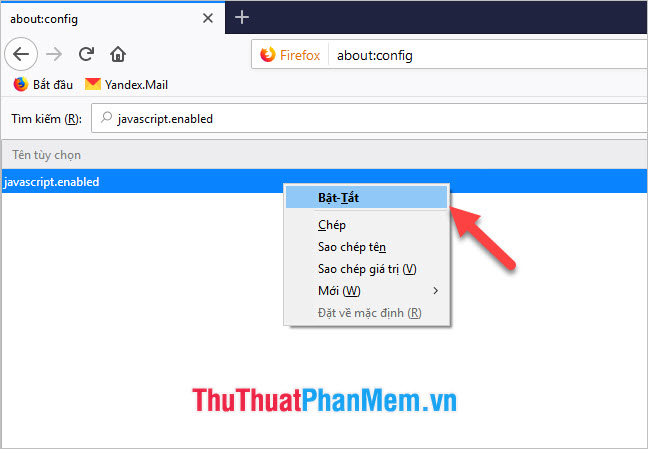
2. Tải trang web có nội dung cần copy về
Đó là một phương pháp khác để các bạn có thể copy nội dung trên trang web không cho phép copy.
Phương pháp này cũng khá đơn giản, đầu tiên các bạn mở trang web không cho phép copy đó lên. Sau đó các bạn sử dụng tổ hợp phím trên bàn phím Ctrl + S. Đây là tổ hợp thần thánh giúp các bạn lưu file ở trên hệ điều hành Windows.
Trong trường hợp này, Ctrl + S sẽ cho phép các bạn lưu lại trang web hiện tại dưới dạng một file có đuôi .html.
Bạn lưu file này ở một thư mục nào đó trong máy tính, tiện cho việc tìm kiếm sau đó để mở ra.
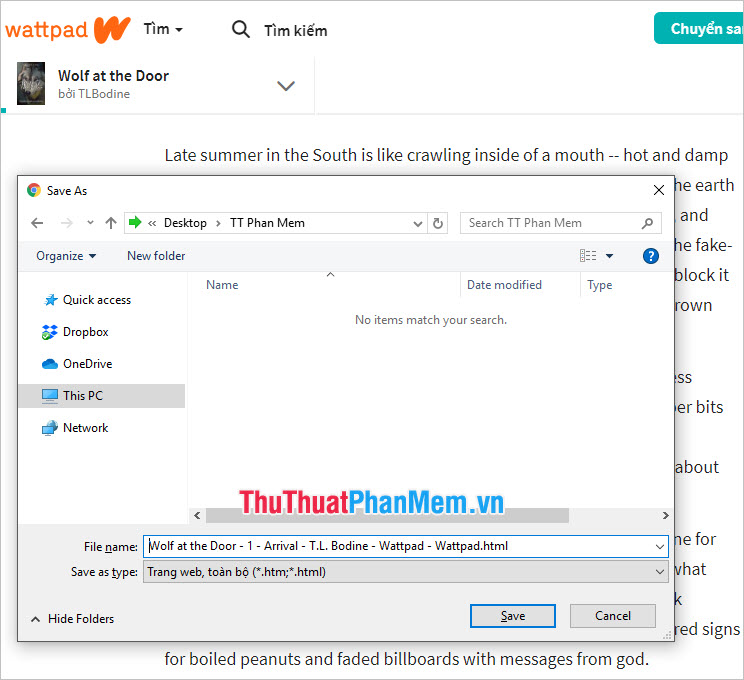
Bởi vì file bạn lưu là html nên khi click mở nó sẽ mặc định mở bằng duyệt web. Các bạn cần phải click chuột phải vào file đó rồi click Open with và chọn app để mở là Word. Nếu không thấy Word trong danh sách nhanh thì các bạn cần phải click vào Choose another app để tìm Word.
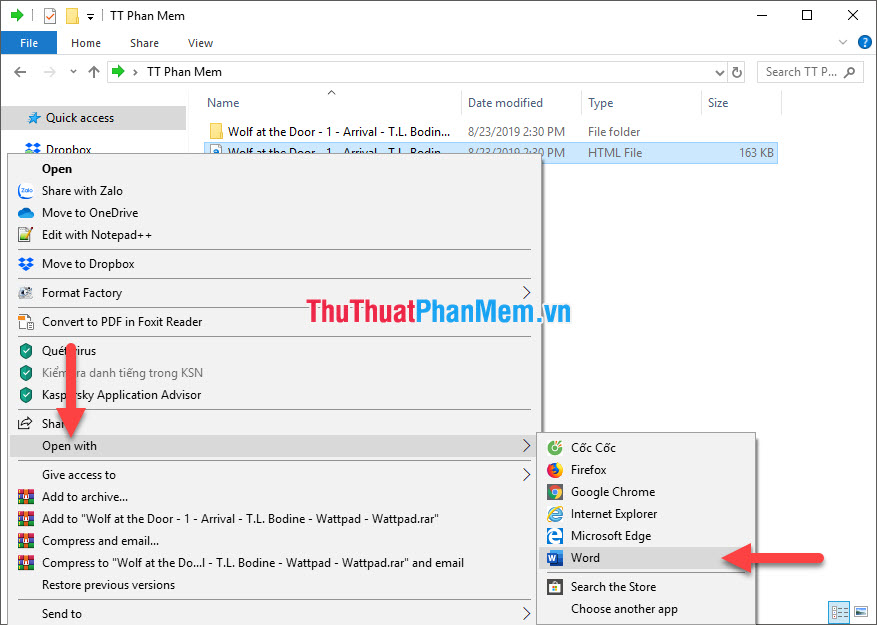
Như vậy các bạn có thể mở được file html đó dưới dạng văn bản của Word. Khi này các bạn đã có thể copy được nội dung của trang web đó thẳng trong Word rồi.
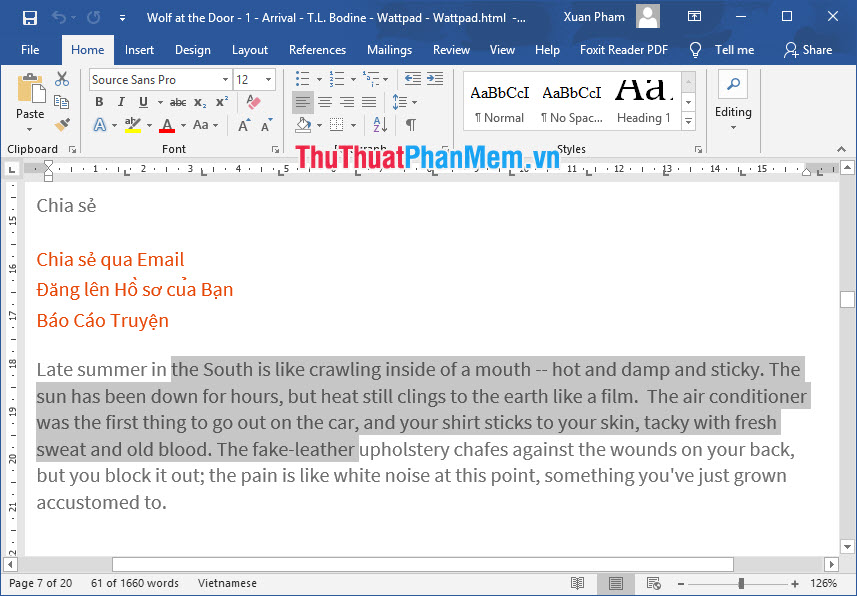
Phương pháp này có thể sử dụng được ở bất cứ trình duyệt nào và chúng đều giống nhau chỉ cần sử dụng tổ hợp phím Ctrl + S là được.
3. Copy trang web thông qua nguồn trang
Chúng ta cùng lấy ví dụ với hình ảnh dưới đây. Trang web này không cho phép các bạn copy nội dung của nó xuống máy tính.
Chúng ta có thể sử dụng phương pháp copy thông tin trong nguồn trang để có thể copy nội dung của nó về máy. Các bạn sử dụng tổ hợp phím Ctrl + U để mở nguồn trang cho trang web.
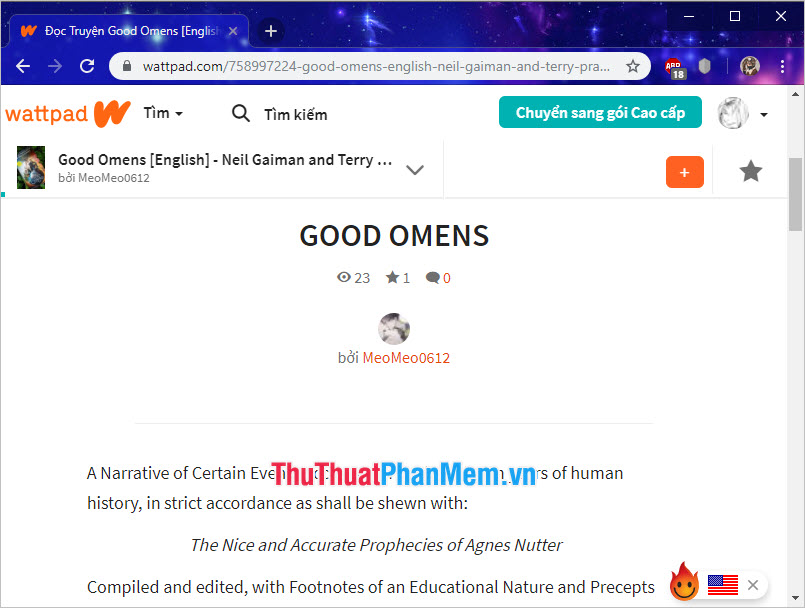
Một tab mới sẽ được mở ra, đây chính là nguồn trang mà Pgdphurieng.edu.vn vừa nói tới ở trên. Các bạn copy hết tất cả dòng mã lệnh khó hiểu ở trang này lại bằng cách sử dụng Ctrl + A để bôi đen tất cả rồi sử dụng Ctrl + C để copy nó vào khay nhớ tạm Clipboard.
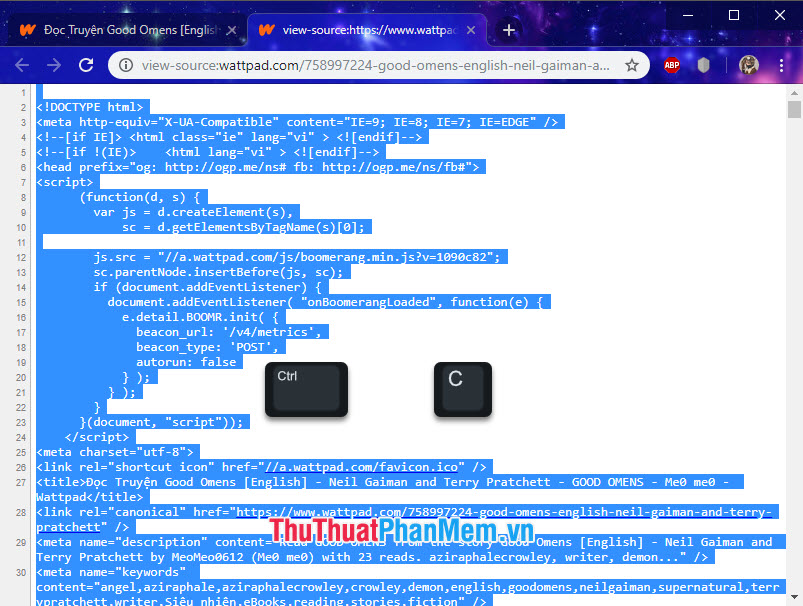
Sau đó các bạn tạo một file Text Document, chỉ cần click chuột phải vào màn hình, chọn New và chọn Text Document.

Giờ các bạn mở file Text mới tạo này ra.

Dán toàn bộ nội dung các bạn vừa copy được vào file Text này, sau đó click vào File trên thanh công cụ và chọn Save As.
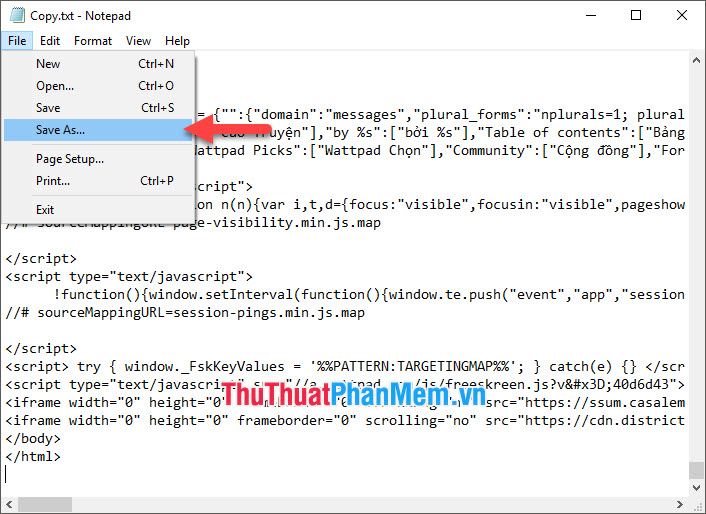
Các bạn chuyển Save as type thành All Files, sau đó đặt tên cho file Text với đuôi .html ở cuối.
Các bạn nhớ chuyển Encoding thành UTF-8 để tránh những lỗi font có thể có khi lưu file.
Cuối cùng bấm Save để lưu file.
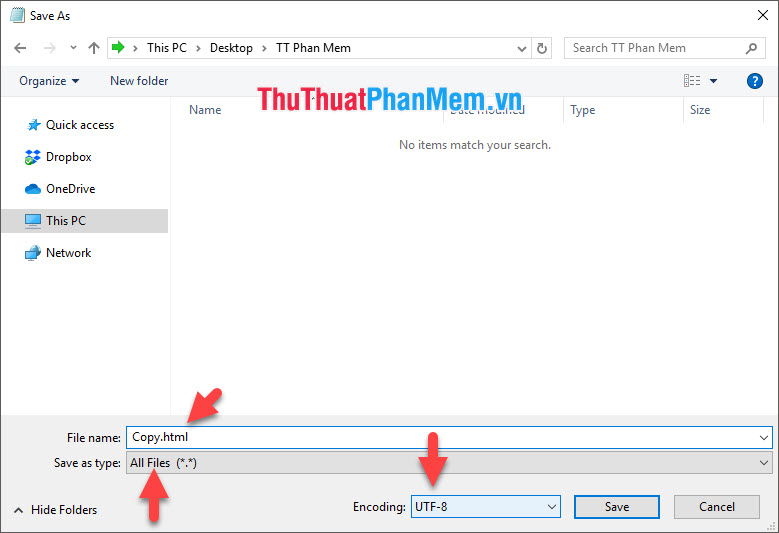
Sau đó các bạn mở file vừa lưu lại bằng duyệt web của mình. Các bạn có thể mở nó bằng Chrome, Cốc Cốc, Filefox hoặc bất cứ trình duyệt web nào mà các bạn đang dùng.
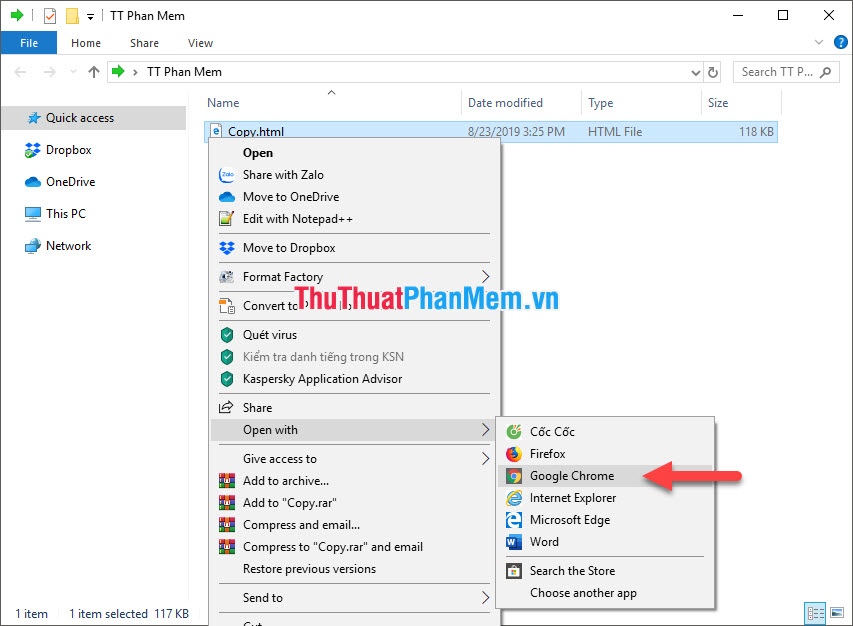
Sau khi file được mở ra, các bạn đã có thể copy nội dung chữ trên file html được mở ra.
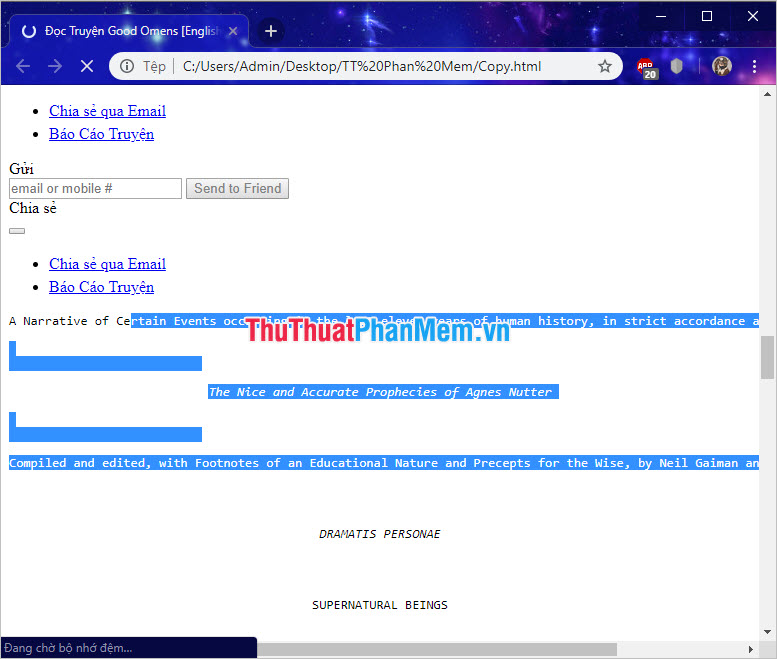
Cảm ơn các bạn đã đọc bài viết của Pgdphurieng.edu.vn.vn chúng tôi. Chúc các bạn có thể thực hiện thành công việc copy trang web không cho copy nhanh chóng đơn giản dựa vào những hướng dẫn kể trên.
Cảm ơn bạn đã xem bài viết 3 Cách copy ở trang web không cho copy nhanh và đơn giản nhất tại Pgdphurieng.edu.vn bạn có thể bình luận, xem thêm các bài viết liên quan ở phía dưới và mong rằng sẽ giúp ích cho bạn những thông tin thú vị.
Nguồn: https://thuthuatphanmem.vn/3-cach-copy-o-trang-web-khong-cho-copy-nhanh-va-don-gian-nhat/
Từ Khoá Tìm Kiếm Liên Quan:
